UQモバイルを「おしゃべりプラン / ぴったりプラン」といった音声通話可能なプランで使っていると、時折迷惑電話などに悩まされてしまうこともありますよね。
迷惑電話は、スマホやUQモバイルで設定を行えば対処できます。
この記事では、UQモバイルで着信拒否をする方法を解説するので、迷惑電話を対策したい人の参考になれば嬉しいです!
UQモバイルに実際に申し込んでみました。良いことだけでなくデメリットもすべて分析して、UQモバイル後悔したことはあるのか、以下の記事に詳しくまとめています。
 【大暴露】UQモバイルで後悔したこと。使って分かった不満と本音を辛口レビュー!
【大暴露】UQモバイルで後悔したこと。使って分かった不満と本音を辛口レビュー!
目次
迷惑電話を排除!UQモバイルで着信拒否設定しよう
UQモバイルで音声通話可能なプランを契約していて、迷惑電話に悩まされている場合は、着信拒否設定を行ってみてください。
UQモバイルでは、月額380円(税抜)の「電話基本パック」に申し込むことで、「迷惑電話撃退サービス」を利用できます。
「電話基本パック」には、三者通話サービスや留守番電話サービスも含まれているので、音声通話を便利に活用したい人にとっては重要なオプションですね。
以下の3つのサービスが提供されています。
電話基本パック
- 留守番電話サービス
- 電源OFF時や、サービスエリア外でも相手のメッセージをお預かりできる留守番電話サービスです。
- 三者通話サービス
- 通話中に新たに別の人を呼び出し、3人で同時に会話できるサービスです。
- 迷惑電話撃退サービス
- 指定した番号の相手からの通話を「お断りガイダンス」に接続し、お客さまに直接電話がかからなくするサービスです。
「迷惑電話撃退サービス」が含まれる「電話基本パック」への加入手順は、以下のとおりです。
- my UQ mobileへアクセス・ログインする
- ご契約内容→契約回線情報一覧→詳細へ、と進んでいく
- 「オプション変更」の項目で、「電話基本パック」を申し込む
以上の3つの手順を順番に進めれば、「電話基本パック」を契約できます。
「電話基本パック」を契約・迷惑電話撃退サービスを使えるようになったら、以下の3つの手順を順番に進めて、排除したい迷惑電話の番号をブロックしてください。
- 着信拒否したい番号を着信して、電話番号を確認する
- 直後に、「1442」へ電話をかける
- 拒否する番号が登録され、今後は相手が電話をかけても繋がらなくなる
「1442」へ電話をかければ、今後は相手が電話をかけても、「おかけになった電話番号への通話は、お客さまのご希望によりおつなぎできません」というアナウンスのメッセージしか流れなくなりますよ。
なお公衆電話や国際電話は、ブロックできないので注意してくださいね。
そして着信拒否をしたい電話番号は、通話をしていない場合登録できないことにも合わせてご注意ください。
「電話基本パックは有料だから、できれば無料で迷惑電話を対処したい…」と感じた方は、後ほど紹介するスマホ自体の機能を利用した着信拒否の項目もチェックしてみてくださいね。
着信拒否する番号を解除するには?
登録した電話番号を削除したい場合は、「1448」に電話をかければ、最後に登録した番号を削除できます。
登録した迷惑電話の番号を全件削除したい場合は、「1449」へ電話をかければOKですよ。
たまたま手違いで登録してしまった番号がある時や、相手が設定ミスなどで間違い電話をしてしまっていた場合など、着信拒否が不要になった時は、設定を変更してみてくださいね。
迷惑電話撃退サービスの注意点!
UQモバイルのオプション「電話基本パック」に含まれる迷惑電話撃退サービスには、1つ注意点があります。
注意点とは、登録件数が30件までに限られることです。
高音質通話サービスである「VoLTE」に非対応のSIMカードでUQモバイルを契約している場合は、さらに少ない10件しか、迷惑電話をブロックできません。
頻繁に迷惑電話がかかってきてしまい、たくさんの電話番号をブロックする必要がある方は、記事の後半で紹介する端末側での着信拒否も活用してみてくださいね。
非通知設定なら無料で電話の拒否が可能!
UQモバイルで音声通話プランを契約している人は、非通知でかかってくる電話を無料で着信拒否にできます。
UQモバイルの音声通話プランには、「音声プラン専用オプションサービス」が付帯されていて、以下の3つのオプションを無料で使えるからです。
非通知の通話を拒否できるのは、「番号通知リクエストサービス」で、以下の手順で非通知での電話を拒否できます。
- 「1481」へ電話をかける
- 自動的に、非通知の電話を拒否できる
「番号通知リクエストサービス」が不要になったら、「1480」へ電話をかければ設定を解除できるので、必要に応じて設定を行ってくださいね。
なお、心配なのは、公衆電話や国際電話、国際ローミングでかかってくる、電話を受けたい相手からの発信ですよね。
「番号通知リクエストサービス」では基本的に非通知の電話を受け付けませんが、以下の3つは例外として、相手からの電話が接続されるので安心してください。
非通知でかかってくる迷惑電話に悩まされている方は、無料で使える「番号通知リクエストサービス」を活用してみてくださいね。
端末の機能を使えば無料で着信拒否も可能!
UQモバイルで迷惑電話をブロックしたい時は、端末の機能を使うことでも、着信拒否を行えます。
iPhoneとAndroidで、設定の方法が異なるので、自分が使っている端末の項目をチェックしてみてくださいね。
iPhoneで着信拒否設定する手順
iPhoneにおける、着信拒否の設定方法は、2つあります。
発着信履歴を使った方法と、連絡先アプリの情報を使った方法です。
それぞれの設定手順を紹介するので、参考にしてくださいね。
発着信履歴から着信拒否をする方法は、以下の5つの手順に分かれています。
- 電話アプリを開く
- 履歴ボタンをタップ
- 着信履歴の中から、着信拒否をしたい電話番号の右側に表示されている「i」ボタンをタップ
- 下に画面をスクロールさせて、「この発信者を着信拒否」を選択する
- 「連絡先を着信拒否」の表示をタップして、登録完了
1分もあれば設定を終えられるので、かんたんですよ。
続いて、連絡先アプリの情報を利用する場合は、以下の5つの手順を順番に進めてください。
- 設定アプリを起動
- 「電話」の項目をタップする
- 「着信拒否設定と着信ID」の項目を開く
- 「連絡先を着信拒否…」をタップ
- 着信を拒否したい連絡先を選択して、登録する
着信拒否をする時は、「留守番電話設定あり」にすれば相手がメッセージを残すことができ、「留守番電話設定なし」だと、常に相手には通話中状態と見せかけられます。
どちらの方法も設定はかんたんなので、電話関連でトラブルに巻き込まれた時に思い出し、使ってみてくださいね。
Android端末で着信拒否する手順
Android端末で着信拒否をする場合は、端末ごとに細かい項目名が異なるケースもあるので、注意してください。
今回は、僕が所有しているGalaxy S9での方法を元に、Android端末で着信拒否をする手順を紹介します。
Galaxy S9での着信拒否設定手順は、以下のとおりです。
1.「ダイヤル」アプリを開く
2.画面右上の縦点線ボタンをタップし、「設定」を選択する
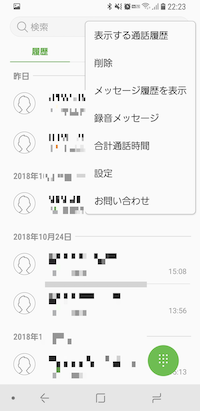
3.「番号指定拒否」をタップする
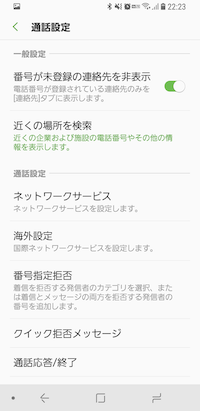
4.追加する電話番号を入力する
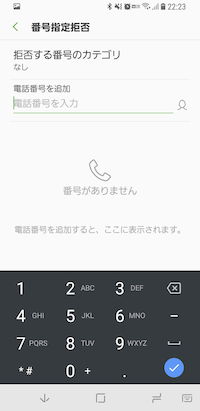
Galaxyの場合は拒否する番号のカテゴリを選択して、自動的に対象カテゴリの着信を拒否することもできます。
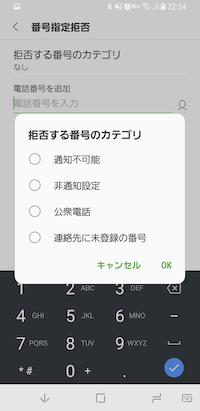
公衆電話もブロックできるので、「絶対に知人からは通常の電話番号やLINEなどでしか電話がかかってこない」という場合は設定してみてくださいね。
LINEやSkypeで着信拒否ってできるの?
LINEやSkypeで無料通話を使っている人の中には、「しつこい相手からの着信を拒否したい」というケースもあるかもしれません。
LINEやSkypeでも、着信拒否をすることができます。
最後に、LINEとSkypeでの迷惑電話の拒否設定を解説するので、参考にしてくださいね。
LINEは友達リストで個別に着信拒否できる
LINEで友だちに登録されている相手からの通話を拒否したい時は、友達リストから文字でのメッセージ連絡と一括でブロッ
クの手続きができます。
- 友達リストで着信を拒否したい相手を見つける
- 項目を左へスワイプして、「ブロック」をタップする
以上の手順だけで、相手からの電話や文字でのメッセージは届かなくなります。
間違えてブロックしてしまった場合や、なんらかの事情でブロック状態を解除する必要がある時は、「その他」→「友だち」タブ内にある「ブロックリスト」から該当する相手を見つけて「ブロック解除」にすればOKですよ。
LINEで全ユーザーからの着信を拒否する方法
LINEは文字のやり取りのみ、音声通話は一切使いたくない!という方は、LINEアプリの設定画面から全ユーザーの着信を拒否できます。
- 設定画面を開く
- 「トーク・通話」を選択
- 「通話の着信許可」をタップして、オフにする
以上3つの手順で、すぐに着信を拒否できます。
Skypeでの着信拒否方法
Skypeで着信拒否をするには、スマホですぐに設定を行えます。
- ブロックしたい相手の項目を長押しする
- 「○○さんをブロック」を選択する
- 相手からの着信をブロックできる
Skypeをスマホで使っていて迷惑な着信に悩まされている時は、相手の着信拒否をしてみてくださいね。
まとめ
今回は、UQモバイルで着信拒否をする設定方法について解説しました。
UQモバイルは、迷惑電話を撃退するオプションが充実していますし、おしゃべりプランやぴったりプランでお得な定額通話ができるので、電話をかけたり受けたりする機会が多い人にも最適な格安SIMです。
UQモバイルで様々な通話サービスを利用していて、迷惑な電話の着信拒否を行いたい時は、今回紹介した設定を活用してみてくださいね



